अपनी मार्केटिंग गतिविधियों से इनसाइट प्राप्त करने के लिए परिणामों का विश्लेषण करें
महत्त्वपूर्ण
यह लेख केवल आउटबाउंड मार्केटिंग पर लागू होता है, जिसे 30 जून, 2025 को उत्पाद से हटा दिया जाएगा। व्यवधानों से बचने के लिए, इस तिथि से पहले वास्तविक समय की यात्रा पर जाएं। अधिक जानकारी: संक्रमण अवलोकन
Dynamics 365 Customer Insights - Journeys यह आपके संपर्कों द्वारा आपकी मार्केटिंग पहलों पर की जाने वाली प्रतिक्रिया पर नज़र रखता है और आपके प्रभाव को समझने तथा यह जानने में आपकी सहायता करने के लिए विस्तृत विश्लेषणात्मक दृष्टिकोण प्रदान करता है कि कौन सी पहल सबसे बेहतर है। निम्नलिखित में से प्रत्येक इकाई आपके मार्केटिंग परिणामों के आधार पर आँकड़े, विश्लेषण और प्रमुख प्रदर्शन संकेतक (KPI) प्रदान करती है:
- संपर्क
- लीड्स
- सेगमेंट
- ग्राहक यात्राएँ
- ईमेल संदेश
- लीड स्कोरिंग मॉडल
- विपणन पृष्ठ
- मार्केटिंग फ़ॉर्म
- वेबसाइटें
- पुनर्निर्देशित यूआरएल
नोट
Customer Insights - Journeysमें एनालिटिक्स तक पहुंचने और उसकी व्याख्या करने का तरीका जानने के लिए, एनालिटिक्स तक पहुंचने और उसकी व्याख्या करने लेख देखें।
अंतर्दृष्टि खोलें और उसका उपयोग करें
लगभग सभी इकाई प्रकारों के लिए, आप रिकॉर्ड खोलकर और फिर इनसाइट्स टैब पर स्विच करके संबंधित परिणाम और विश्लेषण देख सकते हैं।
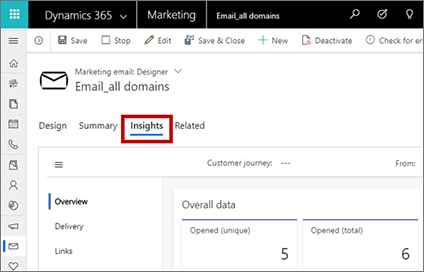
महत्त्वपूर्ण
विपणन विश्लेषण प्रति 100,000 आइटम (भेजे गए ईमेल, संपर्क, आदि) पर 10 मिनट से भी कम समय में संसाधित किया जाता है। हालाँकि, प्रसंस्करण में 1 घंटे तक का समय लग सकता है, खासकर जब बड़ी संख्या में वस्तुओं का प्रसंस्करण किया जाता है। उदाहरण के लिए, 1000000 आइटम को संसाधित होने में 6 घंटे लग सकते हैं। जब वस्तुओं की संख्या उचित उपयोग नीति में सूचीबद्ध अधिकतम सीमा से अधिक हो जाती है तो प्रसंस्करण की गति कम हो जाती है।
अंतर्दृष्टि श्रेणियों के बीच जाएँ
कुछ अंतर्दृष्टि टैब में अंतर्दृष्टि की दो या अधिक श्रेणियां शामिल होती हैं। आप पृष्ठ के किनारे स्थित वर्टिकल नेविगेटर का उपयोग करके इन श्रेणियों के बीच नेविगेट कर सकते हैं। नेविगेटर को खोलने या बंद करने के लिए टैब के शीर्ष पर स्थित मेनू बटन  का उपयोग करें।
का उपयोग करें।
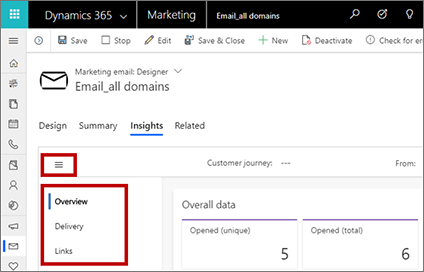
तिथि सीमा और उपयोग के अनुसार जानकारी फ़िल्टर करें
अधिकांश जानकारी टैब के शीर्ष पर, आपको ऐसी सेटिंग मिलेंगी जो आपको दिखाई गई जानकारी को फ़िल्टर करने देती हैं, उदाहरण के लिए, दिनांक (से और से सेटिंग) या उपयोग (जैसे कि किस ग्राहक यात्रा में ईमेल का उपयोग किया गया था)।
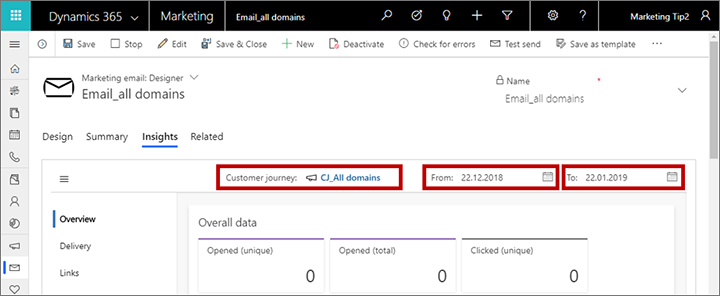
अंतर्दृष्टि और KPI पढ़ें और समझें
जब आप अपनी अंतर्दृष्टि की समीक्षा करेंगे, तो आपको विभिन्न प्रकार के परिणामों, इंटरैक्शन और प्रमुख प्रदर्शन संकेतकों (KPI) के लिए ग्राफ़, समयसीमा और मान दिखाई देंगे। प्रत्येक डिस्प्ले आपको क्या बता रहा है, इसके बारे में अधिक जानने के लिए, अपने माउस पॉइंटर को उस मान के पास तब तक घुमाएं जिसमें आपकी रुचि है जब तक कि जानकारी आइकन ![]() दिखाई न दे, फिर उस मान के विवरण के साथ टूल टिप देखने के लिए इस आइकन पर होवर करें।
दिखाई न दे, फिर उस मान के विवरण के साथ टूल टिप देखने के लिए इस आइकन पर होवर करें।
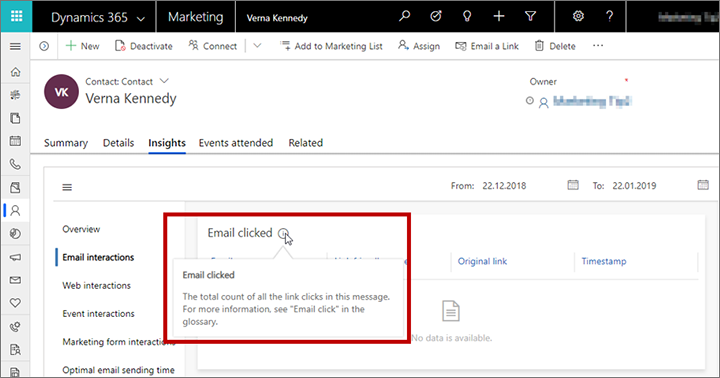
सबसे अधिक उपयोग की जाने वाली जानकारियों और उनकी गणना कैसे की जाती है, इसके बारे में अधिक जानकारी के लिए, अंतर्दृष्टि शब्दावली देखें। कई टूल टिप्स में भी इस शब्दावली का संदर्भ दिया गया है।
संपर्क जानकारी
संपर्क जानकारी देखने के लिए, आउटबाउंड मार्केटिंग>ग्राहक>संपर्क पर जाएं, एक संपर्क रिकॉर्ड चुनें और फिर उसका अंतर्दृष्टि टैब खोलें.
यहां आप अपने चयनित संपर्क द्वारा आपकी मार्केटिंग पहलों के साथ किस प्रकार से सहभागिता की गई है, इसका पूरा इतिहास पा सकते हैं। इससे आपको यह समझने में मदद मिल सकती है कि यह विशिष्ट संपर्क किसमें रुचि रखता है और वह किस प्रकार के संदेशों का जवाब देता है। विपणक इस जानकारी का उपयोग विशिष्ट निर्णयकर्ताओं के बारे में गहन जानकारी प्राप्त करने के लिए कर सकते हैं, ताकि वे भविष्य की पहलों को बेहतर ढंग से लक्षित कर सकें, जबकि विक्रेता इसका उपयोग यह पता लगाने के लिए कर सकते हैं कि यदि वे सीधे उनसे संपर्क करना चाहें, तो इस व्यक्ति से किस प्रकार बात की जाए।
संपर्क निम्नलिखित अंतर्दृष्टि श्रेणियां प्रदान करते हैं:
- अवलोकन: संपर्क द्वारा किए गए सभी इंटरैक्शन की टाइमलाइन और प्रकार के अनुसार विभाजित इंटरैक्शन का चार्ट देखें।
- ईमेल इंटरैक्शन: चयनित संपर्क के लिए ईमेल परिणामों का पूरा विवरण देखें, जिसमें उनको भेजे गए सभी संदेशों की सूची, साथ ही सभी खुलने, क्लिक, बाउंस और अन्य की सूची शामिल है।
- वेब इंटरैक्शन: देखें कि संपर्क ने आपकी वेबसाइट और मार्केटिंग पेजों से कौन से पेज और लिंक खोले हैं, और उन्होंने कौन से लिंक चुने हैं। इसके अलावा, इस संपर्क द्वारा क्लिक किए गए प्रत्येक रीडायरेक्ट URL को भी सूचीबद्ध करता है।
नोट
- केवल वे पृष्ठ जिनमें ट्रैकिंग स्क्रिप्ट शामिल है, उन्हें यहां गिना जाता है। Dynamics 365 Customer Insights - Journeys
- देखी गई वेबसाइटें सूची उन सभी ट्रैक किए गए पृष्ठों को दिखाती है जिन्हें इस ज्ञात संपर्क द्वारा देखा गया था।
- क्लिक की गई वेबसाइटें सूची उन सभी लिंक्स को दिखाती है जिन पर उपयोगकर्ता ने ट्रैक किए गए पृष्ठ को देखते समय क्लिक किया था। प्रत्येक विज़िट किए गए लिंक को एक पूर्ण URL के रूप में दिखाया जाता है, तथा बार-बार विज़िट किए गए लिंक को एक काउंटर के साथ केवल एक बार सूचीबद्ध किया जाता है।
- यदि आप किसी बाहरी वेबपेज में मार्केटिंग फ़ॉर्म एम्बेड करते हैं, तो एक ट्रैकिंग टैग शामिल होता है और इसलिए उस पेज पर किए गए विज़िट यहां दिखाए जाते हैं।
- ज्ञात संपर्क बनने से पहले हुई अनाम विज़िट और रीडायरेक्ट-यूआरएल क्लिक के परिणाम ज्ञात संपर्क के विरुद्ध अंतर्दृष्टि के रूप में दिखाए जाते हैं।
- ईवेंट इंटरैक्शन: ईवेंट इंटरैक्शन की टाइमलाइन देखें, तथा वर्तमान संपर्क के लिए ईवेंट पंजीकरण, चेक-इन और रद्दीकरण रिकॉर्ड देखें.
- मार्केटिंग फ़ॉर्म इंटरैक्शन: देखें कि संपर्क ने कौन से मार्केटिंग फॉर्म सबमिट किए हैं और प्रत्येक सबमिशन की सामग्री क्या है।
- सदस्यता सूची इंटरैक्शन: देखें कि संपर्क किस सदस्यता सूची में शामिल हुआ या छोड़ा, और कब।
- ईमेल खुलने का समय: देखें कि संपर्क आमतौर पर आपके ईमेल कब और कब खोलता है और उन्हें खोलने से पहले वह आमतौर पर कितनी देर तक प्रतीक्षा करता है। यह जानकारी स्वचालित शेड्यूलिंग सुविधा को भी सूचित करती है, जो सक्षम होने पर यहां पूर्वानुमानित सर्वोत्तम प्रेषण समय चार्ट जोड़ती है।
लीड अंतर्दृष्टि
लीड इनसाइट्स देखने के लिए, आउटबाउंड मार्केटिंग>ग्राहक>लीड्स पर जाएं, एक लीड रिकॉर्ड चुनें और फिर उसका इनसाइट्स टैब खोलें.
किसी लीड के लिए प्रदर्शित की जाने वाली अधिकांश जानकारियाँ संपर्कों के लिए दिखाई जाने वाली जानकारियों के समान ही होती हैं और उन्हें वर्तमान लीड से संबद्ध संपर्क रिकॉर्ड से लिया जाता है, जैसा कि पहले संपर्क जानकारियाँ में वर्णित किया गया है. इसका एक अपवाद अवलोकन टैब है, जो लीड-विशिष्ट जानकारी जैसे लीड की आयु (रिकॉर्ड कितने समय से सक्रिय है) और समय के साथ उसकी प्रगति को भी ट्रैक करता है।
किसी एकल संपर्क के बजाय किसी खाते से संबद्ध लीड के लिए, इनसाइट्स उस खाते से संबंधित सभी संपर्कों द्वारा की गई अंतःक्रियाओं को संयोजित करती हैं।
नोट
क्योंकि इंटरैक्शन रिकॉर्ड केवल संपर्क रिकॉर्ड से संबंधित होते हैं, लीड रिकॉर्ड से नहीं, इसलिए अधिकांश जानकारियां केवल उन लीड के लिए उपलब्ध होती हैं जो किसी संपर्क रिकॉर्ड (या किसी खाता रिकॉर्ड, जो स्वयं संपर्क रिकॉर्ड से संबंधित होता है) से संबद्ध होते हैं। अधिक जानकारी: रुचि की अभिव्यक्ति को पंजीकृत करने और ट्रैक करने के लिए लीड का उपयोग करें
खाता इनसाइट्स
खाता जानकारी देखने के लिए, आउटबाउंड मार्केटिंग>ग्राहक>खाते पर जाएं, एक खाता रिकॉर्ड चुनें, और फिर उसका अंतर्दृष्टि टैब खोलें.
किसी खाते के लिए प्रदर्शित की जाने वाली अधिकांश जानकारियां संपर्कों के लिए दिखाई जाने वाली जानकारियों के समान ही होती हैं, जैसा कि पहले संपर्क जानकारियां में वर्णित किया गया है, सिवाय इसके कि सदस्यता सूची इंटरैक्शन प्रदान नहीं किए जाते हैं। ये जानकारियां उस खाते से संबद्ध सभी संपर्कों की संयुक्त अंतःक्रियाओं को दर्शाती हैं (ये वे संपर्क हैं जिनके खाते को उनके खाता नाम के रूप में सूचीबद्ध किया गया है; वे आमतौर पर उस कंपनी के कर्मचारियों का प्रतिनिधित्व करते हैं)।
नोट
खाते की इनसाइट्स केवल उन इंटरैक्शन को प्रदर्शित करेगी जो संपर्क के खाते से संबद्ध होने के बाद हुए थे। इस संबद्धता से पहले हुई कोई भी अंतर्क्रिया नहीं दिखाई जाएगी।
अनुभाग इनसाइट्स
अनुभाग इनसाइट्स देखने के लिए, आउटबाउंड मार्केटिंग>ग्राहक>सेगमेंट पर जाएँ, एक अनुभाग रिकॉर्ड चुनें और फिर उसका इनसाइट्स टैब खोलें। यहाँ आप देख सकते हैं कि आपके चुने गए अनुभाग की सदस्यता समय के साथ कैसे बदली है।
ग्राहक यात्रा अंतर्दृष्टि
ग्राहक यात्रा अंतर्दृष्टि देखने के लिए, आउटबाउंड मार्केटिंग>मार्केटिंग निष्पादन>ग्राहक यात्राएँ पर जाएँ और एक यात्रा चुनें। यात्राएँ कुछ जानकारियाँ डिज़ाइनर टैब पर और अन्य जानकारियाँ अंतर्दृष्टि टैब पर दिखाती हैं। अंतर्दृष्टि केवल उन ग्राहक यात्राओं के लिए उपलब्ध हैं जो लाइव हैं (या रही हैं)।
ग्राहक यात्राएँ तीन श्रेणियाँ प्रदान करती हैं: डिज़ाइनर, अंतर्दृष्टि>अवलोकन और अंतर्दृष्टि>अपूर्ण यात्राएँ।
डिज़ाइनर अंतर्दृष्टि
लाइव यात्राओं के लिए, डिज़ाइनर टैब आपकी यात्रा पाइपलाइन का केवल पढ़ने योग्य संस्करण है। यह वैसा ही दिखता है जैसा तब था जब आप यात्रा की रूपरेखा तैयार कर रहे थे, लेकिन अब यह परिणाम प्रस्तुत करता है और इसमें टूलबॉक्स या संपादन नियंत्रण शामिल नहीं है। प्रत्येक टाइल के ऊपर, आप देख सकते हैं कि संपर्क उस टाइल के माध्यम से किस प्रकार प्रवाहित हुए, जैसा कि निम्नलिखित चित्र में दिखाया गया है। इन मूल्यों का निरीक्षण करके, आप इस बात का त्वरित अवलोकन प्राप्त कर सकते हैं कि आपके विभिन्न संपर्क संरचना के माध्यम से कैसे प्रवाहित हुए, उन्होंने कौन सा मार्ग चुना, और उन्हें कौन सी समस्याएं हुईं। (इनमें से प्रत्येक KPI को टाइल का चयन करने पर डेटा पैनल में भी दिखाया जाता है।)
ईमेल टाइल्स के नीचे, आपको ईमेल के लिए निर्भरताएँ दिखाई देंगी.
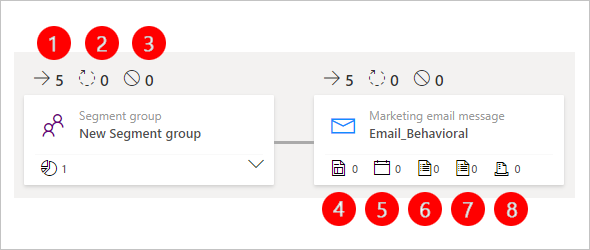
लेजेंड:
- इनफ़्लो: इस टाइल में प्रवेश करने वाले संपर्कों की संख्या दिखाता है (केवल पुराने डिज़ाइनर में प्रदर्शित होता है).
- प्रसंस्करण: उन संपर्कों की संख्या दिखाता है जो अभी भी इस टाइल द्वारा संसाधित किए जा रहे हैं। उदाहरण के लिए, वे ट्रिगर स्थिति (या टाइमआउट अवधि) पूरी होने तक ट्रिगर टाइल पर प्रतीक्षा कर सकते हैं।
- रोका गया: उन संपर्कों की संख्या दिखाता है जिन्हें इस टाइल पर यात्रा जारी रखने से रोक दिया गया था। किसी संपर्क को रोके जाने के दो मुख्य कारण हो सकते हैं: उन्हें यात्रा के दमन अनुभाग में जोड़ दिया गया, या उन्होंने यात्रा के लिए निर्धारित न्यूनतम सीमा से नीचे अपनी सहमति का स्तर कम कर दिया।
- मार्केटिंग पृष्ठ: मार्केटिंग पृष्ठ निर्भरता दिखाता है (केवल पुराने डिज़ाइनर में प्रदर्शित).
- इवेंट: एक इवेंट निर्भरता दिखाता है (केवल पुराने डिज़ाइनर में प्रदर्शित होता है).
- ग्राहक वॉयस सर्वेक्षण: ग्राहक वॉयस सर्वेक्षण निर्भरता दिखाता है (केवल पुराने डिज़ाइनर में प्रदर्शित).
- Dynamics 365 Customer Voice सर्वेक्षण: सर्वेक्षण निर्भरता दिखाता है (केवल पुराने डिज़ाइनर में प्रदर्शित). Dynamics 365 Customer Voice
- मार्केटिंग फ़ॉर्म: मार्केटिंग फ़ॉर्म निर्भरता दिखाता है (केवल पुराने डिज़ाइनर में प्रदर्शित).
किसी टाइल पर क्या हुआ, इसके बारे में और अधिक जानकारी के लिए, उसे पाइपलाइन से चुनें और डेटा पैनल देखें। यहां दर्शाई गई जानकारी टाइल के प्रकार पर निर्भर करती है।

सभी प्रकार की टाइलें डेटा पैनल पर एक वॉल्यूम अनुभाग प्रदान करती हैं जिसमें निम्नलिखित जानकारी होती है:
- वॉल्यूम>कुल: सभी स्थितियों में टाइल में संपर्कों की कुल संख्या दिखाता है। प्रसंस्कृत, प्रसंस्कृत और अप्रसंस्कृत।
- वॉल्यूम>प्रगति में: प्रगति में संपर्कों की कुल संख्या दिखाता है। यह संख्या निम्नलिखित का योग है:
- प्रसंस्करण: यह गणना करता है कि कितने संपर्क अभी भी टाइल द्वारा प्रसंस्करण समाप्त होने की प्रतीक्षा कर रहे हैं। उदाहरण के लिए, ट्रिगर टाइल्स के लिए, यह मान उन संपर्कों की संख्या को इंगित करता है जो ट्रिगर स्थिति पूरी होने या टाइमआउट आने की प्रतीक्षा कर रहे हैं।
- पंक्तिबद्ध: ग्राहक यात्रा में उन संपर्कों की संख्या दिखाता है जो अभी तक चयनित टाइल तक नहीं पहुंचे हैं।
- वॉल्यूम>संसाधित नहीं: उन संपर्कों की कुल संख्या दिखाता है जो पहले ही टाइल में प्रवेश कर चुके हैं, लेकिन निम्नलिखित कारणों में से किसी एक के कारण संसाधित नहीं हुए हैं:
- रोका गया: इस टाइल पर यात्रा जारी रखने से रोके गए संपर्कों की संख्या की गणना करता है। किसी यात्रा के दौरान किसी संपर्क को टाइल पर रोक दिए जाने के तीन कारण हो सकते हैं: (1) उन्होंने यात्रा द्वारा लक्षित मेलिंग सूची से सदस्यता समाप्त कर दी, (2) उन्हें यात्रा के दमन अनुभाग में जोड़ दिया गया, या (3) उन्होंने अपनी सहमति के स्तर को यात्रा के लिए निर्धारित न्यूनतम सीमा से नीचे कर दिया। ... ... ... ... रोका गया मान पाइपलाइन में टाइल के ऊपर दूसरे मान के रूप में भी प्रदर्शित किया जाता है। कुछ टाइल प्रकार यहां एक अनुभाग के रूप में सहेजें बटन
 प्रदान करते हैं; इस बटन का चयन एक अनुभाग उत्पन्न करने के लिए करें, जिसमें यात्रा में इस टाइल पर रोक दिए गए सभी संपर्क शामिल हैं। आप अपूर्ण यात्राएँ दृश्य पर जाकर विस्तृत विवरण देख सकते हैं कि कौन से संपर्क रोक दिए गए थे और क्यों।
प्रदान करते हैं; इस बटन का चयन एक अनुभाग उत्पन्न करने के लिए करें, जिसमें यात्रा में इस टाइल पर रोक दिए गए सभी संपर्क शामिल हैं। आप अपूर्ण यात्राएँ दृश्य पर जाकर विस्तृत विवरण देख सकते हैं कि कौन से संपर्क रोक दिए गए थे और क्यों। - समय सीमा समाप्त: यह मान केवल ईमेल टाइल्स के लिए उपयोग किया जाता है (अन्य टाइल्स के लिए, मान हमेशा शून्य होता है). यह ईमेल टाइल में समाप्त हो चुके संपर्कों की संख्या दर्शाता है। जब टाइल के लिए कोई ईमेल समाप्ति तिथि निर्धारित की जाती है, तो संपर्क की समयसीमा समाप्त हो जाती है।
- रोका गया: इस टाइल पर यात्रा जारी रखने से रोके गए संपर्कों की संख्या की गणना करता है। किसी यात्रा के दौरान किसी संपर्क को टाइल पर रोक दिए जाने के तीन कारण हो सकते हैं: (1) उन्होंने यात्रा द्वारा लक्षित मेलिंग सूची से सदस्यता समाप्त कर दी, (2) उन्हें यात्रा के दमन अनुभाग में जोड़ दिया गया, या (3) उन्होंने अपनी सहमति के स्तर को यात्रा के लिए निर्धारित न्यूनतम सीमा से नीचे कर दिया। ... ... ... ... रोका गया मान पाइपलाइन में टाइल के ऊपर दूसरे मान के रूप में भी प्रदर्शित किया जाता है। कुछ टाइल प्रकार यहां एक अनुभाग के रूप में सहेजें बटन
- वॉल्यूम>संसाधित: उन संपर्कों की संख्या की गणना करता है जिन्हें टाइल द्वारा सफलतापूर्वक संसाधित किया गया और अगले टाइल पर भेजा गया। कुछ टाइल प्रकार यहां एक अनुभाग के रूप में सहेजें बटन
 प्रदान करते हैं; इस बटन का चयन एक अनुभाग उत्पन्न करने के लिए करें, जिसमें यात्रा में इस टाइल द्वारा सफलतापूर्वक संसाधित किए गए सभी संपर्क शामिल हैं। यह मान पाइपलाइन में टाइल के ऊपर दिखाए गए पहले मान के रूप में भी प्रदर्शित होता है।
प्रदान करते हैं; इस बटन का चयन एक अनुभाग उत्पन्न करने के लिए करें, जिसमें यात्रा में इस टाइल द्वारा सफलतापूर्वक संसाधित किए गए सभी संपर्क शामिल हैं। यह मान पाइपलाइन में टाइल के ऊपर दिखाए गए पहले मान के रूप में भी प्रदर्शित होता है।
वॉल्यूम अनुभाग के अतिरिक्त, कुछ टाइलें, टाइल के प्रकार के आधार पर, डेटा पैनल में अतिरिक्त अनुभाग और लिंक भी दिखाती हैं। इनमें निम्नलिखित शामिल हो सकते हैं: )
- KPIs: ईमेल टाइल जैसे प्रमुख प्रदर्शन संकेतक (KPI) एकत्रित करने वाले टाइल प्रकारों के लिए, आप यहां विस्तृत परिणाम पढ़ सकते हैं। यहां दिखाए जा सकने वाले कई शब्दों के बारे में अधिक जानकारी के लिए, इनसाइट्स शब्दावली देखें।
- पथ: ट्रिगर और स्प्लिटर टाइल्स में यह अनुभाग शामिल होता है, जो आपको बताता है कि प्रत्येक उपलब्ध पथ पर कितने संपर्क गए।
- विवरण देखें: यह लिंक टाइल प्रकारों के लिए डेटा पैनल पर प्रदान किया गया है, जिनके बारे में और भी अधिक जानकारी उपलब्ध है। संबंधित रिकॉर्ड को खोलने के लिए इस लिंक का चयन करें, जहां आप इसके संपूर्ण जानकारी पैनल देख सकते हैं। उदाहरण के लिए, ईमेल और ईवेंट टाइल यह लिंक प्रदान करते हैं, जो टाइल से संबद्ध विशिष्ट संदेश या ईवेंट के लिए अंतर्दृष्टि पैनल खोलता है।
ए/बी परीक्षण ईमेल टाइल्स के लिए इनसाइट्स टैब में वॉल्यूम अनुभाग के ऊपर एक विशेष अनुभाग है जो किसी भी लाइव ए/बी परीक्षण की प्रगति दिखाता है। प्रतिशतता यह दर्शाती है कि प्रत्येक परीक्षण ईमेल संदेश अनुभाग में कितने प्रतिशत संपर्कों तक जाएगा, साथ ही यह भी दर्शाती है कि विजेता ईमेल संदेश प्राप्त करने वाले संपर्कों का प्रतिशत क्या होगा।
नीचे दिए गए स्क्रीनशॉट में, 10% संपर्कों को संदेश A प्राप्त हुआ, 10% को संदेश B प्राप्त हुआ, तथा शेष 80% को अनिर्णायक डिफ़ॉल्ट प्राप्त हुआ, जो संदेश A पर सेट था।
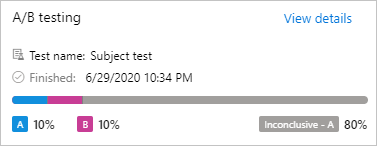
अंतर्दृष्टि > अवलोकन
बुनियादी ईमेल परिणाम देखने के लिए अंतर्दृष्टि टैब खोलें और अवलोकन चुनें, साथ ही इस यात्रा में उपयोग किए गए ईमेल और मार्केटिंग पृष्ठों के साथ कितने संपर्कों ने इंटरैक्ट किया, इसकी जानकारी भी देखें।
अंतर्दृष्टि > अधूरी यात्राएँ
जब आप ग्राहक यात्रा के परिणामों का विश्लेषण कर रहे हों, तो सबसे महत्वपूर्ण बात यह जानना है कि क्या आपके सभी संदेश अपेक्षा के अनुरूप वितरित हुए - और यदि नहीं, तो कौन प्रभावित हुआ और क्या गलत हुआ?
अंतर्दृष्टि टैब खोलें और अपूर्ण यात्राएँ चुनें, ताकि प्रत्येक कारण देखा जा सके कि कोई संपर्क यात्रा पूरी करने में क्यों विफल हो सकता है और वर्तमान यात्रा के लिए इनमें से प्रत्येक श्रेणी में आने वाले प्रत्येक संपर्क को सूचीबद्ध किया जा सके।
रोके गए संपर्क
रुके हुए संपर्क वे संपर्क हैं जो यात्रा के बीच में रुक गए। इनमें से कोई भी स्थिति उत्पन्न होते ही संपर्क अपनी यात्रा रोक देंगे, इसलिए इसके बाद प्रभावित संपर्कों पर कोई भी संदेश या अन्य यात्रा क्रियाएं लागू नहीं होंगी। किसी संपर्क को निम्नलिखित में से किसी भी कारण से रोका जा सकता है:
- संपर्क दमन अनुभाग में शामिल हुआ: संपर्क दमन ग्राहक यात्रा के लिए अनुभाग में शामिल हुआ।
- संपर्क ने अपनी सहमति सीमा से नीचे कर दी है: ये वे संपर्क हैं जिन्होंने अपने डेटा सुरक्षा सहमति स्तर को कम कर दिया है, और अब वे इस यात्रा के लिए सहमति के न्यूनतम स्तर से नीचे हैं। यह कुछ गोपनीयता कानूनों और विनियमों के अनुपालन का एक महत्वपूर्ण हिस्सा है। अधिक जानकारी: डेटा संरक्षण और गोपनीयता.
- संपर्क ने बाह्य सहमति को सीमा से नीचे कर दिया: यह वही संपर्क सामग्री है जो नहीं दी गई है, लेकिन यह तब लागू होता है जब सहमति को आंतरिक प्रणाली के बजाय बाह्य प्रणाली द्वारा प्रबंधित किया जा रहा हो Customer Insights - Journeys.
तालिका के बाएं कॉलम में एक कारण का चयन करें, ताकि उस कारण से रोके गए संपर्कों की सूची (दाएं कॉलम में) देखी जा सके।
अवरुद्ध ईमेल
एक अवरुद्ध ईमेल एक संदेश है जिसे सिस्टम ने भेजने का प्रयास नहीं किया, भले ही वह शेड्यूल किया गया था। आमतौर पर, यह संपर्क प्राथमिकताओं या संदेश में किसी तकनीकी समस्या से संबंधित होता है, जैसे डेटा का गायब होना या सेटिंग का गायब होना। यदि कोई संदेश ब्लॉक हो जाता है तो भी संपर्क यात्रा जारी रखेंगे, इसलिए बाद में भी संदेश सफलतापूर्वक भेजे जा सकते हैं। कोई संदेश निम्नलिखित विशिष्ट कारणों से अवरुद्ध हो सकता है:
- संपर्क में ईमेल न भेजने की सेटिंग है: संपर्क रिकॉर्ड पर सेटिंग यह इंगित करती है कि वह संपर्क आपके संगठन से मार्केटिंग ईमेल (या कोई भी ईमेल) प्राप्त नहीं करना चाहता है।
- डुप्लिकेट प्राप्तकर्ता पता: यात्रा ने पहले ही इस ईमेल पते पर संदेश भेज दिया है। संभवतः आपके पास एक ही ईमेल पते वाले एक से अधिक संपर्क रिकॉर्ड होंगे।
- प्राप्तकर्ता पता मान्य नहीं है: प्राप्तकर्ता पते में कुछ गड़बड़ी है (जैसे कि "@" नहीं है), जिसका अर्थ है कि संदेश वितरित नहीं किया जा सकता।
- प्रेषक का पता मान्य नहीं है ईमेल को प्रेषक पते के साथ डिज़ाइन किया गया है जो रिक्त या विकृत है। यह आपके संपूर्ण प्रेषण को प्रभावित कर सकता है (यदि आप अमान्य स्थैतिक पता या अभिव्यक्ति का उपयोग कर रहे हैं), या यह केवल कुछ संदेशों को प्रभावित कर सकता है यदि आप एक गतिशील अभिव्यक्ति का उपयोग कर रहे हैं जो केवल उन कुछ संपर्कों के लिए विफल होती है जिनका डेटा अमान्य या गायब है।
- उत्तर-को-पता मान्य नहीं है: अमान्य प्रेषक पते के समान, लेकिन यह उत्तर-को-फ़ील्ड पर लागू होता है।
- ईमेल में ब्लॉक सूचीबद्ध लिंक शामिल हैं: Customer Insights - Journeys जाने वाले संदेशों की सामग्री का विश्लेषण करके यह सुनिश्चित करता है कि उनमें कोई ब्लॉक सूचीबद्ध लिंक शामिल नहीं है। यदि कोई मिल जाए तो संदेश ब्लॉक कर दिया जाता है। यह प्रणाली उन ब्लॉक सूचीबद्ध साइटों की एक आंतरिक सूची रखती है, जिनका उपयोग फ़िशिंग, मैलवेयर होस्टिंग और अन्य मुद्दों के लिए किया जाता है। यह सुविधा यह सुनिश्चित करने में मदद करती है कि आप गलती से अपने विपणन संदेशों में उन साइटों में से किसी का लिंक शामिल न कर दें।
- ईमेल में आवश्यक फ़ील्ड गुम हैं: आवश्यक फ़ील्ड (जैसे विषय) में कोई मान नहीं है. आमतौर पर, इस प्रकार की त्रुटि तब पाई जाती है जब आप संदेश की त्रुटि-जांच करते हैं, लेकिन यदि आप किसी आवश्यक फ़ील्ड पर गतिशील अभिव्यक्ति का उपयोग कर रहे हैं, तो अभिव्यक्ति कुछ या सभी प्राप्तकर्ताओं के लिए मूल्यांकन करने में विफल हो सकती है।
- संपर्क हटा दिया गया: लक्ष्य अनुभाग में एक संपर्क शामिल था जिसे हटा दिया गया है।
- संपर्क निष्क्रिय है: लक्ष्य अनुभाग में एक संपर्क शामिल है जिसे निष्क्रिय पर सेट कर दिया गया है।
- अपर्याप्त ईमेल क्रेडिट: आपके संगठन ने महीने के लिए आपके ईमेल क्रेडिट का उपयोग कर लिया है। अधिक जानकारी: कोटा सीमाएँ
तालिका के बाएं कॉलम में कोई कारण चुनें, ताकि उन संपर्कों की सूची (दाएं कॉलम में) देखी जा सके, जिन्हें उस कारण से संदेश नहीं भेजा गया।
ईमेल अंतर्दृष्टि
ईमेल इनसाइट्स देखने के लिए, आउटबाउंड मार्केटिंग>मार्केटिंग निष्पादन>मार्केटिंग ईमेल पर जाएँ, एक ईमेल संदेश चुनें और फिर उसका इनसाइट्स टैब खोलें। इनसाइट्स केवल उन ईमेल संदेशों के लिए उपलब्ध हैं जो लाइव हैं (या रहे हैं)।
यहां आप संपूर्ण इतिहास देख सकते हैं कि विभिन्न संपर्कों ने चयनित संदेश पर कैसी प्रतिक्रिया दी, उन्होंने कौन से लिंक चुने, तथा संदेश के साथ बातचीत करते समय वे कहां थे। आप डिलीवरी विवरण भी देख सकते हैं.
चूँकि आप एक ईमेल संदेश का कई अलग-अलग यात्राओं में पुनः उपयोग कर सकते हैं, इसलिए ईमेल जानकारी के लिए फ़िल्टर सेटिंग में एक फ़ील्ड शामिल होती है, जिसमें यह निर्दिष्ट किया जाता है कि आप किस यात्रा का विश्लेषण करना चाहते हैं। यदि आप कोई यात्रा नहीं चुनते हैं, तो आपको दिखाई देने वाली जानकारी उन सभी यात्राओं पर लागू होगी जहां संदेश का उपयोग किया गया था। अधिकांश अन्य संस्थाओं की तरह, आप ईमेल जानकारी को तिथि सीमा के अनुसार फ़िल्टर भी कर सकते हैं।
मार्केटिंग ईमेल संदेश इनसाइट्स टैब पर निम्नलिखित श्रेणियाँ प्रदान करते हैं: ...
- अवलोकन: एक सामान्य अवलोकन प्रदान करता है जिसमें KPI, शीर्ष-10 लिंक, समय के साथ प्रतिक्रियाएँ, भौगोलिक डेटा और बहुत कुछ शामिल होता है।
- डिलीवरी: आपके डिलीवरी परिणामों (जैसे संसाधित, वितरित, अवरुद्ध या बाउंस) के बारे में विवरण प्रदान करता है, जिसमें प्रत्येक प्रकार के परिणाम से प्रभावित संपर्कों की सूची शामिल है। प्राप्तकर्ता डोमेन के अनुसार समग्र परिणामों की एक तालिका भी उपलब्ध है।
- लिंक: संदेश में शामिल प्रत्येक लिंक का विश्लेषण प्रदान करता है। इसमें संदेश का एक ग्राफिकल पुनरुत्पादन शामिल है जो आपके लिंक को उजागर करने वाला हीट मैप दिखाता है। हीट मैप सबसे अधिक क्लिक किए गए लिंक को इंगित करने के लिए लाल रंग का ओवरले दिखाता है, तथा स्पेक्ट्रम के नीचे नीले रंग तक जाता है, जो सबसे कम क्लिक किए गए लिंक को इंगित करता है। कुल क्लिकों की संख्या, विशिष्ट क्लिकों की संख्या, तथा क्लिक-थ्रू दर (किसी दिए गए लिंक के लिए विशिष्ट क्लिकों की कुल संख्या को समग्र रूप से विशिष्ट क्लिकों की कुल संख्या से विभाजित करने पर प्राप्त संख्या) देखने के लिए अपने माउस पॉइंटर को लिंक पर घुमाएं। लिंक को रंगते समय किस KPI का उपयोग करना है, यह चुनने के लिए हीट मैप के शीर्ष पर स्थित ड्रॉप-डाउन सूची का उपयोग करें। सभी लिंक हीट मैप के नीचे एक तालिका में भी सूचीबद्ध हैं।
- इंटरैक्शन: कई KPI (जैसे कि ओपन, क्लिक और फॉरवर्ड) में से प्रत्येक के लिए गिने गए प्राप्तकर्ताओं की पूरी सूची प्रदान करता है, साथ ही इंटरैक्शन की एक समयरेखा भी प्रदान करता है।
इन पृष्ठों पर सूचीबद्ध विभिन्न प्रकार के ईमेल परिणामों और KPI के बारे में अधिक जानकारी के लिए, इनसाइट्स शब्दावली देखें।
नोट
दिनांक फ़िल्टरिंग शीर्ष-10 लिंक या लिंक अंतर्दृष्टि पर लागू नहीं होती है।
लीड स्कोरिंग मॉडल अंतर्दृष्टि
लीड स्कोरिंग मॉडल इनसाइट्स देखने के लिए, आउटबाउंड मार्केटिंग>लीड मैनेजमेंट>स्कोरिंग मॉडल पर जाएँ, एक मॉडल चुनें और फिर उसका इनसाइट्स टैब खोलें। इनसाइट्स केवल उन मॉडलों के लिए उपलब्ध हैं जो लाइव हैं (या रहे हैं)।
यहां आप एक टाइमलाइन पा सकते हैं जो समय के साथ मॉडल द्वारा संसाधित लीड की संख्या दिखाती है।
मार्केटिंग पृष्ठ अंतर्दृष्टि
मार्केटिंग पृष्ठ इनसाइट्स देखने के लिए, आउटबाउंड मार्केटिंग>इंटरनेट मार्केटिंग>मार्केटिंग पेज पर जाएँ, एक मार्केटिंग पृष्ठ चुनें और फिर उसका इनसाइट्स टैब खोलें। इनसाइट्स केवल उन पेजों के लिए उपलब्ध हैं जो लाइव हैं (या रहे हैं)।
यहां आप संपूर्ण इतिहास देख सकते हैं कि विभिन्न संपर्कों ने किस प्रकार पेज के साथ इंटरैक्ट किया है तथा इसका उपयोग करते हुए क्या-क्या प्रविष्टियां की हैं।
क्योंकि आप प्रत्येक मार्केटिंग पृष्ठ को कई अलग-अलग यात्राओं में पुन: उपयोग कर सकते हैं, फ़िल्टर पृष्ठ अंतर्दृष्टि के लिए नियंत्रण में एक फ़ील्ड शामिल है, जिसमें यह निर्दिष्ट किया जाता है कि आप किस यात्रा का विश्लेषण करना चाहते हैं। यदि आप कोई यात्रा नहीं चुनते हैं, तो आपको दिखाई देने वाली जानकारी उन सभी यात्राओं पर लागू होगी जहां पृष्ठ का उपयोग किया गया था। अधिकांश अन्य संस्थाओं की तरह, आप मार्केटिंग पृष्ठ अंतर्दृष्टि को दिनांक सीमा के अनुसार फ़िल्टर भी कर सकते हैं।
मार्केटिंग पेज इनसाइट्स टैब पर निम्नलिखित श्रेणियाँ प्रदान करते हैं: ...
- अवलोकन: एक सामान्य अवलोकन प्रदान करता है जिसमें KPI, समय के साथ प्रतिक्रियाएँ, भौगोलिक डेटा और बहुत कुछ शामिल होता है।
- प्रस्तुतियाँ: एक तालिका प्रदान करता है जो पृष्ठ के माध्यम से किए गए प्रत्येक प्रस्तुतीकरण की पूरी सामग्री को सूचीबद्ध करता है। प्रत्येक सबमिशन के लिए मेटाडेटा और कई महत्वपूर्ण फ़ील्ड मान तालिका कॉलम में दिखाए जाते हैं; फ़ॉर्म सबमिशन कॉलम में किसी मान पर अपना माउस पॉइंटर घुमाएं, जिससे एक टूलटिप खुलेगा जो किसी दिए गए सबमिशन में शामिल सभी मानों को दिखाएगा।
- विज़िट्स: एक तालिका प्रदान करता है जो पृष्ठ को प्रत्येक बार खोले जाने के बारे में जानकारी सूचीबद्ध करता है।
मार्केटिंग फ़ॉर्म अंतर्दृष्टि
मार्केटिंग फ़ॉर्म इनसाइट्स देखने के लिए, आउटबाउंड मार्केटिंग>इंटरनेट मार्केटिंग>मार्केटिंग फॉर्म पर जाएं, एक फॉर्म चुनें और फिर उसका इनसाइट्स टैब खोलें। यहां आप इस बात का पूरा इतिहास पा सकते हैं कि विभिन्न संपर्कों ने फॉर्म के साथ कैसे इंटरैक्ट किया है और इसका उपयोग करके क्या सबमिशन किए हैं।
यद्यपि आप प्रत्येक फ़ॉर्म का उपयोग कई पृष्ठों पर और कई यात्राओं में कर सकते हैं, सभी फ़ॉर्म अंतर्दृष्टि सभी उपयोगों से डेटा को जोड़ती हैं, हालांकि आप अभी भी तिथि सीमा के अनुसार परिणामों को फ़िल्टर कर सकते हैं।
Customer Insights - Journeys फ़ॉर्म इनसाइट्स टैब पर निम्नलिखित श्रेणियाँ प्रदान करते हैं: ...
- अवलोकन: KPI प्रदान करता है, जैसे कि फ़ॉर्म सबमिशन की कुल संख्या, बनाए गए या अपडेट किए गए संपर्क, तथा फ़ॉर्म द्वारा बनाए गए या अपडेट किए गए लीड.
- प्रस्तुतियाँ: एक तालिका प्रदान करता है जो फ़ॉर्म के माध्यम से किए गए प्रत्येक प्रस्तुतिकरण की पूरी सामग्री को सूचीबद्ध करता है। प्रत्येक सबमिशन के लिए मेटाडेटा और कई महत्वपूर्ण फ़ील्ड मान तालिका कॉलम में दिखाए जाते हैं; फ़ॉर्म सबमिशन कॉलम में किसी मान पर अपना माउस पॉइंटर घुमाएं, जिससे एक टूलटिप खुलेगा जो किसी दिए गए सबमिशन में शामिल सभी मानों को दिखाएगा।
वेबसाइट अंतर्दृष्टि
वेबसाइट इनसाइट्स देखने के लिए, आउटबाउंड मार्केटिंग>इंटरनेट मार्केटिंग>मार्केटिंग वेबसाइट पर जाएं, एक वेबसाइट रिकॉर्ड चुनें, और फिर उसका इनसाइट्स टैब खोलें।
मार्केटिंग पेज इनसाइट्स टैब पर निम्नलिखित श्रेणियाँ प्रदान करते हैं: ...
- अवलोकन: सबसे लोकप्रिय वेबसाइट पृष्ठों की एक सूची प्रदान करता है जिसमें इस वेबसाइट रिकॉर्ड द्वारा बनाई गई और ट्रैक की गई स्क्रिप्ट शामिल होती है, और एक मानचित्र जो दिखाता है कि लोग उन पृष्ठों को खोलते समय कहां थे।
- विज़िट्स: एक तालिका दिखाता है जो प्रत्येक बार उस पृष्ठ के बारे में विवरण प्रदान करता है जिसमें इस वेबसाइट रिकॉर्ड द्वारा बनाई गई और ट्रैक की गई स्क्रिप्ट शामिल होती है।
- फ़ॉर्म विज़िट्स: एक तालिका दिखाता है जिसमें हर बार किसी अनाम या ज्ञात संपर्क द्वारा इस वेबसाइट पर कोई पृष्ठ खोले जाने की सूची होती है जिसमें एक एम्बेडेड या कैप्चर किया गया मार्केटिंग फ़ॉर्म शामिल होता है।
- फ़ॉर्म सबमिशन: एक तालिका दिखाता है जिसमें हर बार सूचीबद्ध होता है कि किसी संपर्क ने इस वेबसाइट से एम्बेडेड या कैप्चर किया गया मार्केटिंग फ़ॉर्म कब सबमिट किया। किसी भी सूचीबद्ध सबमिशन के साथ भेजे गए मानों को देखने के लिए फ़ॉर्म सबमिशन कॉलम में किसी मान पर अपना माउस पॉइंटर घुमाएँ।
रीडायरेक्ट URL अंतर्दृष्टि
रीडायरेक्ट URL इनसाइट्स देखने के लिए, आउटबाउंड मार्केटिंग>इंटरनेट मार्केटिंग>रीडायरेक्ट URL पर जाएं, एक रीडायरेक्ट URL रिकॉर्ड चुनें, और फिर उसका इनसाइट्स टैब खोलें।
रीडायरेक्ट URL इनसाइट्स टैब पर निम्नलिखित श्रेणियाँ प्रदान करते हैं: ...
- अवलोकन: एक मानचित्र प्रदर्शित करता है जो दिखाता है कि लोग पुनर्निर्देशित लिंक का चयन करते समय कहां थे।
- टाइमलाइन: प्रत्येक बार रीडायरेक्ट URL का चयन किए जाने के विवरण के साथ एक तालिका दिखाता है।